MOMSMONEY.ID - Netflix baru saja merilis fitur terbarunya, Moments. Fitur ini membuat Anda dapat berbagi tautan ke momen favorit Anda dari film dan serial. Namun, bagaimana cara menggunakan Netflix Moments ya?
Cara menggunakan Netflix Moments dapat Anda simak di artikel ini dengan mudah.
Anda kemudian dapat membagikan tautan tersebut dengan siapa pun di media sosial atau menggunakan aplikasi perpesanan. Cukup klik tautan untuk melihat momen tersebut, lalu Anda dapat membuat dan menyimpannya sendiri atau meneruskannya.
Baca Juga: Ini 8 Cara Mengatasi Layar HP Tidak Bisa Disentuh, Kalibrasi hingga Reset Pabrik
Sebelum menyimak cara menggunakan Netflix Moments, Anda perlu mengingat beberapa hal ini:
- Fitur ini hanya tersedia di ponsel.
- Anda harus menjadi pelanggan Netflix untuk berbagi dan melihat Momen yang dibagikan.
- Momen hanyalah tautan ke momen tertentu dalam film atau episode. Anda tetap tidak dapat mengambil tangkapan layar atau merekam layar karena perlindungan DRM.
- Untuk saat ini, aplikasi ini baru diluncurkan di iPhone saja, tetapi diharapkan akan tersedia di Android dalam beberapa minggu mendatang. Belum ada kabar mengenai aplikasi desktop, web, atau TV pintar.
Cara membuat dan membagikan momen di Netflix
/2021/05/03/951945776p.jpg)
Mudah untuk menyimpan adegan favorit sebagai Momen Netflix, tetapi tidak ada cara untuk menemukannya kecuali dari layar tontonan.
Berikut caranya :
- Buka Netflix dan streaming adegan yang ingin Anda simpan dan bagikan sebagai Momen.
- Ketuk layar sekali untuk menampilkan pengaturan di layar. Ketuk Momen di sudut kiri bawah layar.
- Ketuk Simpan di bawah adegan untuk menyimpan Momen.
Baca Juga: Cara Scroll Tanpa Menyentuh Layar HP di iPhone Tanpa Aplikasi Tambahan
- Setelah momen disimpan, Anda akan melihat ikon Bagikan di bawahnya.
- Ketuk ikon tersebut untuk membagikan tautan ke Momen Netflix tersebut dengan teman-teman Anda.
Cara screenshot Netflix
Berikut caranya:
1. Luncurkan browser Google Chrome di kotak pasir dengan aplikasi Sandboxie.
2. Anda cukup klik kanan ikon pintasan Chrome dan memilih Run Sandboxed dari menu konteks.
3. Buka Netflix dan arahkan ke film yang ingin Anda screenshot tanpa gambar layar hitam.
4. Mainkan dan jeda di adegan yang ingin Anda tangkapan layar. Klik di luar browser Chrome agar tidak aktif.
Baca Juga: Cara Agar Layar HP Tidak Cepat Mati di Android Samsung hingga Xiaomi
5. Windows 10 menawarkan alat tangkapan layar bawaan, yang akan kami gunakan untuk mengambil tangkapan layar.
6. Anda juga dapat menekan pintasan tombol Win+PrintScreen atau hanya PrintScreen untuk mengambil tangkapan layar di Netflix tanpa mendapatkan layar hitam.
Nah, itulah beberapa cara menggunakan Netflix Moments untuk berbagi tangkapan layar. Selamat mencoba.
Cek Berita dan Artikel yang lain di Google News

/2022/03/09/239405622.jpg)




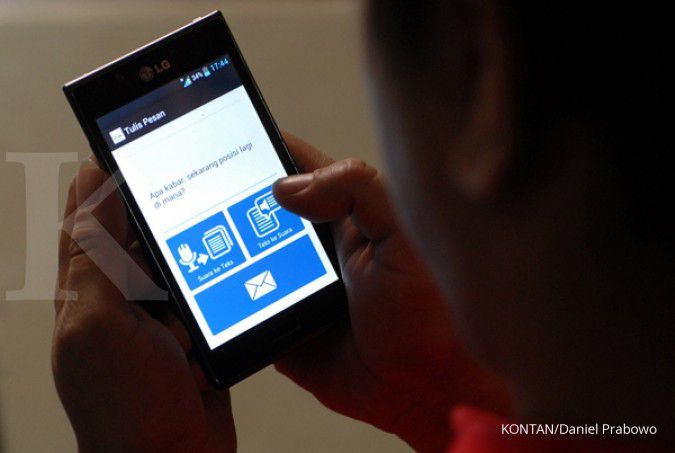




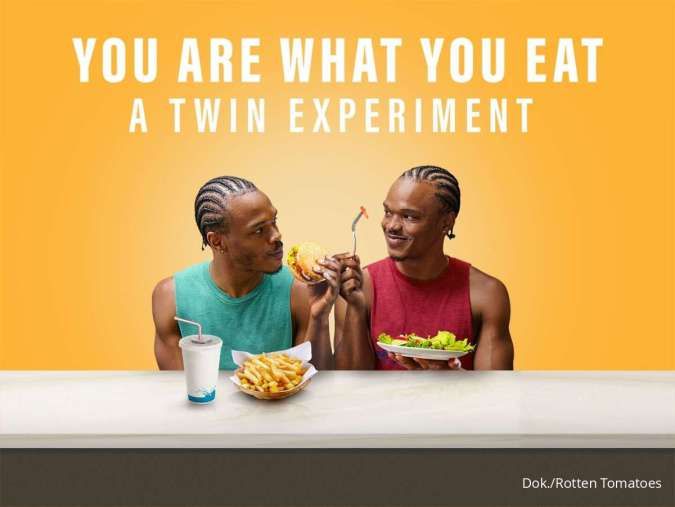




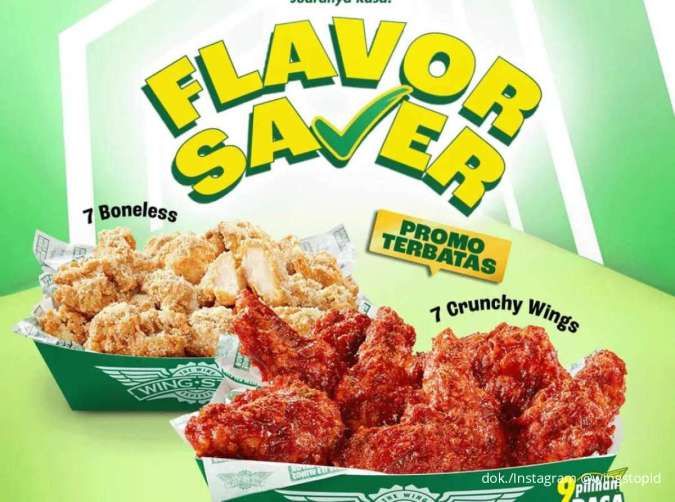
/2025/10/10/131647028p.jpg)
/2026/01/12/966961788p.jpg)
/2023/01/09/1662390571p.jpg)
/2025/12/30/1464952352p.jpg)
/2025/05/12/264821128p.jpg)